Le plus souvent, la question de la modification du disque dur se produit lors de la réinstallation du système d'exploitation. Cependant, le Winchester peut être rempli et pendant l'opération stable de tout système d'exploitation. Comment faire et pourquoi cette procédure peut être nécessaire - lire ci-dessous.
Quelles sont les partitions du disque dur et peut-elle être modifiée?
Premièrement, nous définirons la terminologie - chaque winchester disponible peut être «divisé» à un certain nombre de partitions logiques. Vous les voyez lorsque vous allez sur «mon ordinateur» ou le dossier correspondant d'un autre système d'exploitation. Les partitions sont attribuées une lettre latine, elles stockent des données sur l'égalité, mais celle à laquelle les fichiers du système d'exploitation sont installées sont appelées systémiques. Lorsque vous réinstallez le système d'exploitation, ils sont effacés et écrasés par de nouveaux, mais les données sur d'autres sections restent intactes - elle est très pratique et rentable. Ainsi, les partitions sur le disque dur sont similaires aux tiroirs de la table - chacun d'entre eux est destiné à un type d'informations spécifique qui est facilement facilement et juste trier, trouver. Les "boîtes" peuvent être modifiées au hasard, même si l'ensemble de la "table" restera la même.
Pour changer le disque dur
La division du disque dur vers les sections lui permettra plus efficacement, sans jeter toutes les informations dans une pile. De plus, si une section est endommagée, vous pouvez facilement récupérer ou restaurer des informations de l'autre. Avec diverses sections, vous pouvez dépenser une série d'expériences logicielles, protéger les informations de l'accès étranger, même installer différents systèmes d'exploitation. Tout cela sera plus facile, pratique et sécurisé avec des sections correctes. Selon eux, il est beaucoup plus rapide de rechercher, l'adresse du fichier sera moins longue, ce qui simplifiera le processus de gestion.
En outre, l'utilisateur sera en mesure de:
- distribuer des fichiers conformément aux instructions de leurs propres sessions;
- simplifier la redondance des données et la restauration du système ultérieure;
- attribuer des mots de passe aux partitions partagés;
- accélérer le fonctionnement du disque dur en réduisant la taille du cluster (plus de section-\u003e plus de cluster-\u003e travail plus lent);
- accélérer la défragmentation du disque, vérifier les programmes antiviraux et autres services.
Gérer les partitions du disque dur à l'aide de programmes
Excellent logiciel éprouvé, qui contribue à changer les sections de Winchester et à le reprocher - cette partition magique. Ce logiciel convient à tous les systèmes d'exploitation, est constamment finalisé et mis à jour, bien qu'il fonctionne sur "Hourra". Pour son utilisation, il n'y aura pratiquement aucune connaissance et compétences particulières. Avec "PM", il est facile non seulement de créer de nouvelles sections, mais également de modifier la taille des personnes déjà utilisées, sans perte de données. La partition Magic peut modifier le type de section, déplacer les fichiers de l'un à l'autre, connecter les partitions en une et même l'installation de systèmes d'exploitation. D'autres logiciels fonctionnent de manière extrêmement similaire, à l'aide de PM une fois, vous serez familiarisé avec tout le logiciel d'un but similaire.
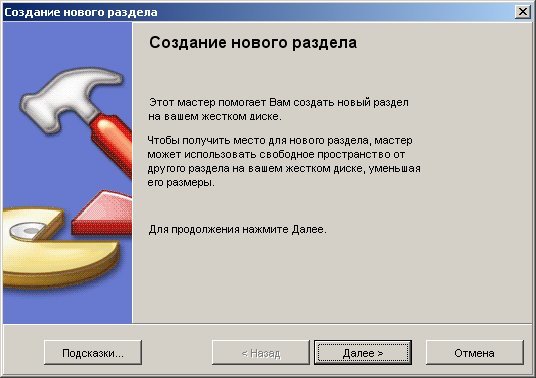
Créer une nouvelle section avec une partition magique
First Declare - Vous pouvez écraser le disque dur aux partitions lors de l'installation du système d'exploitation. Cependant, cette question nécessite une attention et une approche séparées. Supposons maintenant que vous ayez simplement la nécessité de rationaliser les fichiers pour plus de commodité (voir ci-dessus), disposez d'un système d'exploitation de travail, de deux disques logiques - C: et D: et également installé le programme nécessaire.
Instructions pour créer une nouvelle section:
- Dans le côté gauche de la partition Magic, cliquez sur "Créer une nouvelle section" (et curieux déjà remarqué ci-dessous de nombreuses autres fonctionnalités - modifier les sections disponibles, connectez-les, installer le système d'exploitation, etc.).
- Dans la fenêtre suivante, cliquez sur "Suivant" - Le programme créera une section après D.
- Et une fois encore "Suivant" - l'espace sera "tombé" de manière abordable sur C.
- Nous obtenons une fenêtre dans laquelle vous devez entrer la taille de la partition à partir de l'espace disque disponible.
- Ci-dessous, enregistrez les paramètres par défaut (le cas échéant), créez comme "logique", le type de système "NTFS".
- Cliquez sur "Suivant" - Le programme nous transférera à l'écran avec les installations finales et donnera la dernière chance de les vérifier.
- Si tout est fait correctement, je clique "Terminer" et "Appliquer".
La partition Magic fera tout le reste et après le redémarrage, vous verrez une nouvelle section.
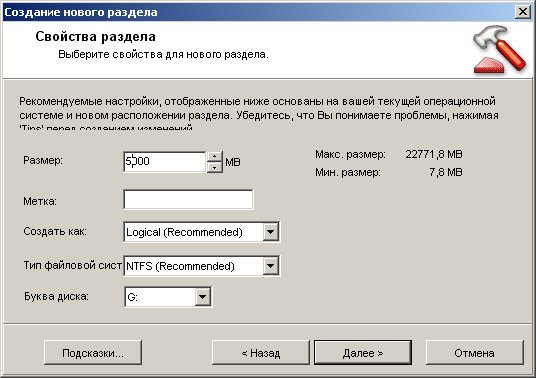
Il est extrêmement de préférence au moment de travailler sur la modification du disque dur pour avoir une alimentation ininterrompue. Si à ce moment-là, l'électricité disparaîtra, les données sur le transporteur peuvent être endommagées.


































google.com.
Les concepts du disque dur et la partition à ce sujet sont associés immédiatement. J'étais tellement rassemblé que de mon 80 Tiigibabytant pour créer 500 Go ou 2-3 To! Et les moteurs de recherche donnent à cette profanation dans les premières lignes.